Gérer les données que votre application ou objet connecté partage avec votre compte League
Vous pouvez gérer les données que votre application ou objet connecté partage avec votre compte League à tout moment.
Remarque : En ce moment, vous pouvez seulement gérer les autorisations de partage de vos données à partir de l’application mobile League.
Poursuivez votre lecture pour savoir comment gérer les autorisations de partage de données pour :
Gérer les autorisations de partage de données pour Apple Santé
1. Ouvrez l’application Apple Santé sur votre appareil iOS.

2. Appuyez sur l’icône de profil.
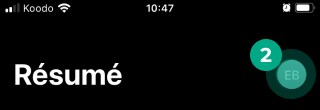
3. Appuyez sur « Apps ».
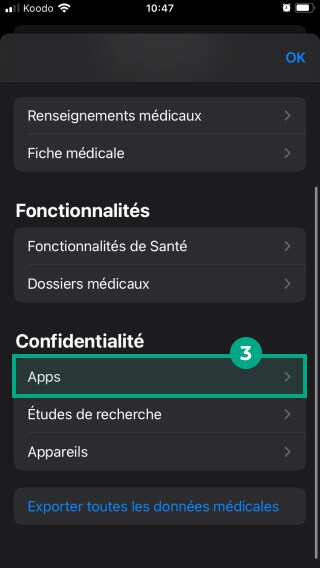
4. Sélectionnez l’application League.

5. Appuyez sur les boutons coulissants correspondant aux données que vous souhaitez partager (ils deviendront verts) ou que vous ne voulez plus partager (ils deviendront noirs).
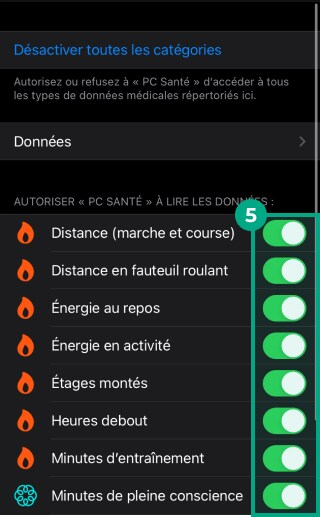
Si vous arrêtez de partager un type de données que des activités du Parcours santé utilisent, vous ne pourrez plus compléter les activités qui utilisent ce type de données. Vous pourrez toujours accéder à vos données passées dans vos indicateurs, mais nous ne suivrons pas les données futures.
Gérer les autorisations de partage de données pour Google Fit
1. Ouvrez l’application Google Fit.

2. Appuyez sur l’icône profil.
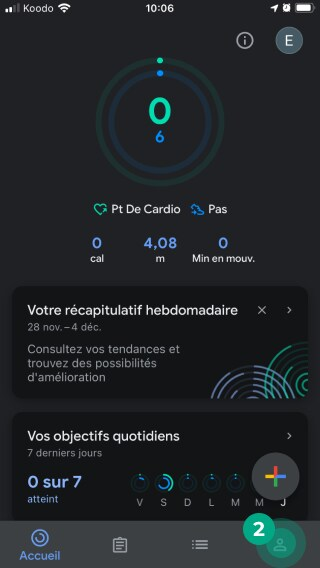
3. Appuyez sur l’icône paramètres.
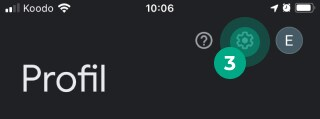
4. Appuyez sur « Gérer les applis connectées ».
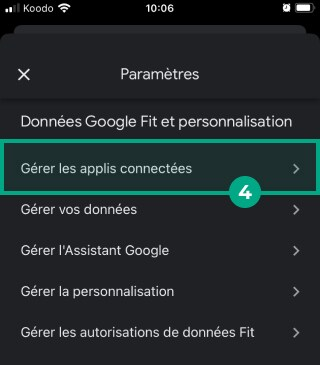
5. Appuyez sur « League ».
6. Appuyez sur les boutons coulissants correspondant aux données que vous souhaitez partager ou que vous ne voulez plus partager ou sur déconnecter.
Si vous arrêtez de partager un type de données que des activités du Parcours santé utilisent ou si vous déconnectez Google Fit, vous ne pourrez plus compléter les activités qui utilisent ce type de données. Vous ne cumulerez donc pas les points de récompense correspondants. Vous pourrez toujours accéder à vos données passées dans vos indicateurs, mais nous ne suivrons pas les données futures. Découvrez comment gérer vos autorisations Google Fit.
Gérer les autorisations de partage de données pour Fitbit, Withings, Polar ou Garmin
1. Appuyez sur l’icône de profil.
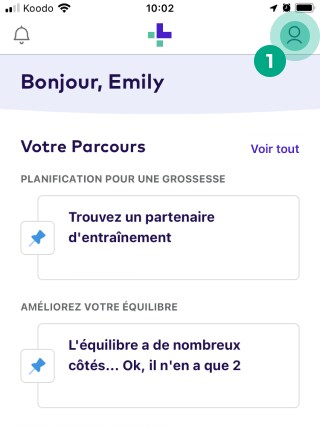
2. Appuyez sur les 3 points de suspension.
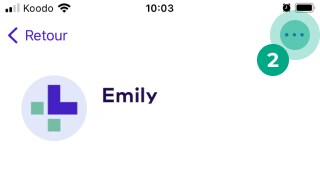
3. Appuyez sur « Applis et appareils ».
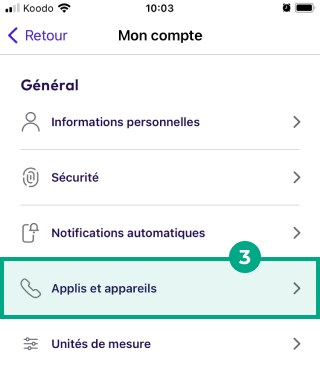
4. Sélectionnez « Fitbit », « Polar », « Withings » ou « Garmin ».

5. Si vous souhaitez :
Mettre à jour les données que votre appareil Fitbit ou Garmin partage avec votre compte League : Appuyez sur « Reconnecter Fitbit » ou « Reconnecter Garmin » et sélectionnez les nouveaux types de données dans la liste. Consultez notre article « Connecter votre Fitbit ou Garmin à votre compte League » pour obtenir des instructions étape par étape.
Déconnecter votre appareil Fitbit ou Garmin de votre compte League : Appuyez sur « Déconnecter ».
Si vous arrêtez de partager un type de données que des activités du Parcours santé utilisent, ou encore si vous déconnectez votre appareil Fitbit ou Garmin, vous ne pourrez plus compléter les activités à venir qui utilisent ce type de données. Vous pourrez toujours accéder à vos données passées dans vos indicateurs, mais nous ne suivrons pas les données futures.
.png)